| 主机参考:VPS测评参考推荐/专注分享VPS服务器优惠信息!若您是商家可以在本站进行投稿,查看详情!此外我们还提供软文收录、PayPal代付、广告赞助等服务,查看详情! |
| 我们发布的部分优惠活动文章可能存在时效性,购买时建议在本站搜索商家名称可查看相关文章充分了解该商家!若非中文页面可使用Edge浏览器同步翻译!PayPal代付/收录合作 |
当我们需要将excel中的数学表达式转换为可计算值时,小伙伴们通常会怎么做呢?这个问题看似简单,似乎可以通过在表达式前面添加等号并按Enter键来解决。但是如果是1000行数据呢?一万行数据呢?这样一个接一个的手动更改应该不会令人疲惫不堪!下面给大家分享三种批量处理方法,分分钟解决问题。来看看吧!

“我是一名土木测绘师,每天在外面测绘各种数据。由于行业要求,我们的数据必须以表达式的形式写入,但当运营部门进行预算时,必须使表达式计数才能进行计算。你有什么好方法吗?如果你在N千行数据中逐行添加“=”,然后按enter键,会太累。”
这是群里一个同学问的真实问题。其实不仅仅是建筑行业,很多行业或者一些单位肯定会要求员工将计算过程以“表达式”的形式展示出来,但是这样的数据内容确实给后期的计算带来了很多麻烦。让我们先看看源数据:

如果实在没有别的办法,你可以这样做:

手动逐行操作,在表达式的第一个字符前添加“=”,然后按“回车”即可得到表达式的计算结果。但是,这几十个测试数据操作起来非常麻烦。如果你在实际工作中也这样做,估计会有人疯掉。
首先,使用EXCEL的替换功能
用EXCEL解决问题的关键是看用户对EXCEL函数的理解。理解得越深,解决问题的思路就会越多。先说第一种手动添加“=”的方法,通过改变操作方式也可以批量得到结果。

是否存在“加速推背感”?
第一步:在E2单元格中输入函数=““& B2;(用空格连接B2单元格以获取E2单元格的数据)

第二步:下拉并填写E3:E15单元格区域,然后复制E2:E15单元格并将其作为数值粘贴;

第三步:选择E2:E15单元格区域,按CTRL+H打开“查找和替换”窗口,在“查找内容”中输入空格,在“替换为”中输入等号,然后单击“全部替换”以完成计算过程。


第二,使用宏表函数EVALUATE
第一步:选择F3单元格,按CTRL+F3,在弹出的名称管理器窗口中,单击“新建”以打开“新建名称”窗口。在名称中输入“JS”,在引用位置中输入函数“= EVALUATE(B2)”。

第二步:关闭名称管理器,选择单元格区域F2:F15,输入“=JS”,按CTRL+ENTER完成计算。

注意:因为我们使用宏表函数,不能保存在普通表中,所以需要将表另存为。XLSM格式。
第三,Lotus兼容性设置
第一步:在EXCEL选项中,选择“高级”菜单,下拉到最后,单击“Lotus兼容性设置”中的“转换Lotus 1 3公式”选项,然后单击“确定”。
3公式”选项,然后单击“确定”。

第二步:选择工作表中表达式的区域,点击“数据”选项卡中的“列”功能键,完成将表达式转换为数值的过程。(详细步骤请看动画。)

需要注意的是,此时如果我们再次在单元格中输入表达式,EXCEL会自动将表达式转换为数字。因此,如果我们仍然需要显示表达式,我们必须在EXCEL选项中重新选中“Convert LOTUS 1 3”前面的复选框。
3”前面的复选框。
【编者按】
以上就是今天关于表达式转换为数值的解决方案。内容很简单,操作也很简单,但我相信在实际工作中,我们可以帮助许多学生,多做操作和多总结,努力将我们在博客中看到的每个知识点消化成我们自己的知识。这应该是你和我们都希望的。
相关学习推荐:excel教程
以上就是实用Excel技巧分享的详细内容:快速计算数学表达式的三个小妙招。更多资讯请关注主机参考其他相关文章!
这几篇文章你可能也喜欢:
- 删除Delate Datalicate Datace中的Excel(如何在Excel表中删除重复的数据)
- 如何使用Excel控件(Excel控件)
- 在Excel中按名称查询照片很简单(如何在Excel中按名称搜索照片)
- 使用Excel网格实现项目进度图表(如何使用Excel创建项目进度条)
- 在Excel中轻松查看任意条件下的数据(如何在Excel中根据条件搜索数据)
本文由主机参考刊发,转载请注明:实用excel技巧分享:快速计算数学表达式的三个技巧(如何在Excel表格中计算数学表达式) https://zhujicankao.com/99166.html
 主机参考
主机参考














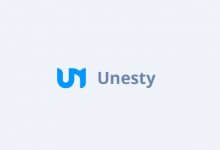
评论前必须登录!
注册